3 мобилне апликације за побољшање квалитета ваших фотографија: Испитивач друштвених медија
Алати за друштвене медије / / September 26, 2020
 Да ли објављујете фотографије са свог мобилног телефона? Тражите решења за уређивање фотографија на мобилном нивоу на стручном нивоу?
Да ли објављујете фотографије са свог мобилног телефона? Тражите решења за уређивање фотографија на мобилном нивоу на стручном нивоу?
У овом чланку ћете открити три мобилне апликације које вам помажу да уредите и испоручите фотографије професионалног изгледа.

# 1: Направите сложене измене користећи Мендр
Чак и ако сте професионалац у употреби апликација за уређивање фотографија „уради сам“, добијање савршене слике може бити дуготрајан задатак. Срећом, са Мендр (доступно за иОС и Андроид), потребна вам је само једна једноставна апликација.
Без обзира да ли желите уклонити фотобомбер, заменити позадину, уклонити нежељене предмете или направити козметичка побољшања, Мендр има мрежу сертификованих професионалаца који ће извршити измене уместо вас. Само отпремите своју фотографију у апликацију, одредите жељене измене и воила! Имаћете фотографију вредну Инстаграма за неколико минута.
Иако је сама апликација бесплатна, цена сваког поправљања варира у зависности од сложености измене коју захтевате. Ево како
На почетном екрану апликације Мендр, изаберите фотографију коју желите да уредите и онда тапните на Кројач.
На следећем екрану, додирните Објекти и у искачућем менију, изаберитеУклоните нешто.
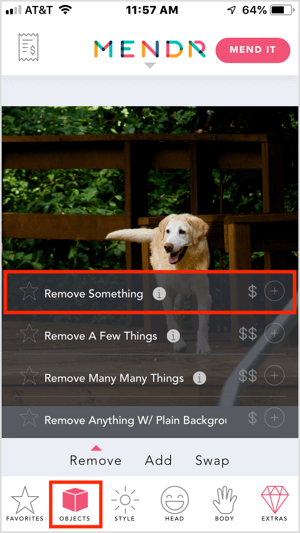
Следећи, нацртати круг око предметажелите да уклоните са фотографије, као што је метални стуб у доњем примеру.
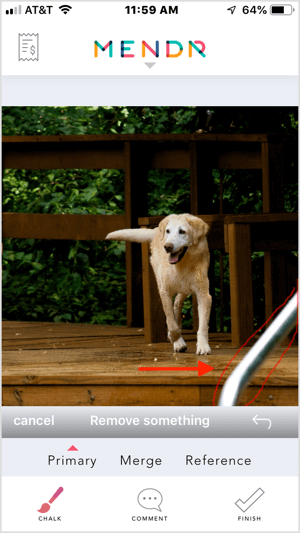
Онда додирните икону Коментар и детаљно објасните измену коју тражите. Коначно, тапните на Готово.
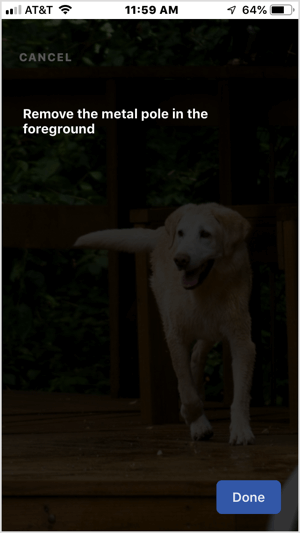
Следећи корак је да тапните на Поправи у горњем десном углу екрана. У искачућем прозору, тапните Да да поднесете свој захтев. Видећете накнаду за уређивање. Пошаљите уплату да налог пошаље уреднику.
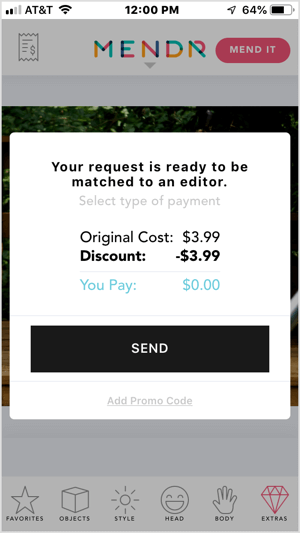
Мендр вам шаље обавештење чим уредник почне да ради на вашој фотографији, а такође и када уређена фотографија буде доступна за преглед.
Када се уређивања заврше, урадићете добити обавештење да је ваша фотографија спремна за преузимање. Можете прегледајте своју измењену фотографију и преузмите га. Мендр вам такође дозвољава поделите га директно са Инстаграмом из апликације.
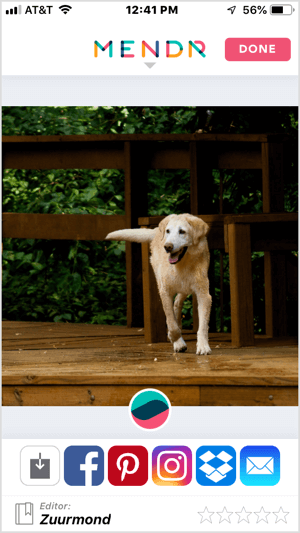
Изненадићете се када видите како је лако уклонити готово све са фотографије.
Мендр вам омогућава да учините много више и са својим фотографијама. Желите да промените нечију боју косе? Додирните Хеад и онда тапните Коса да бисте видели разне поправке за косу промените боју косе, поправите прелете / смањите коврџање, прилагодите дужину и још много тога. Слично томе, да бисте уређивали тело, додирните Боди.

Постоји и опција да све одлуке препустите уреднику, тако да и даље можете добити савршену слику, чак и ако нисте сигурни које су вам измене потребне за савршен снимак.
# 2: Додајте замршене ефекте помоћу ПицсАрт-а
Тхе ПицсАрт мобилна апликација (доступна за иОС и Андроид) омогућава опсежну накнадну обраду како би ваше слике имале професионалан изглед. Можете да направите мале слике на планети, додате прекриваче, промените позадину, додате текст, дизајнирате меме и чак исечете фотографије.
Иако је већина функција доступна бесплатно, надоградња на верзију која се плаћа даје вам приступ напреднијим функцијама.
Да бисте уредили своје фотографије, додирните дугме + на дну екрана.
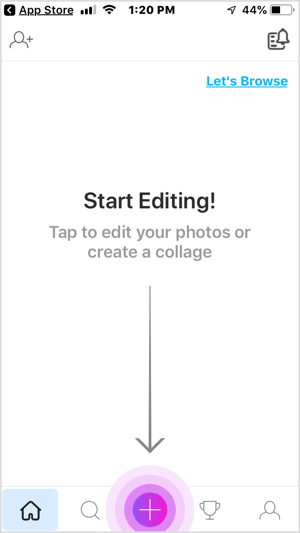
На врху следећег екрана видећете фотографије и видео записе са фотоапарата. Померите се надоле да бисте видели опције за стварање колажа, цртање, одабир позадине, тражење бесплатних слика или снимање фотографије.
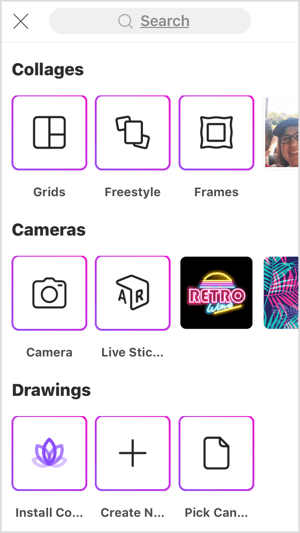
До уредите своју слику да побољша свој квалитет, тапните на своју слику у ролни камере.
Када се отвори прозор за уређивање, видећете бројне опције на траци са алаткама у дну екрана.
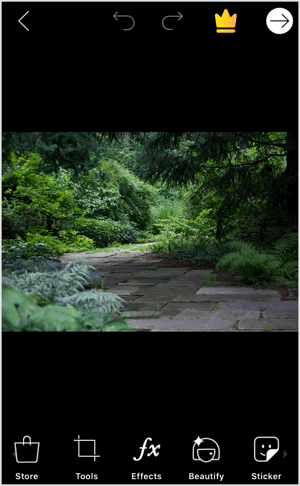
Додирните Тоолс да бисте приступили функцијама које вам омогућавају обрезати, истегнути, побољшати, прилагодити, променити величину, ротирати или променити перспективу фотографије. Можете чак и клонирајте слику, користите криве, и примените ефекте померања или нагиба.
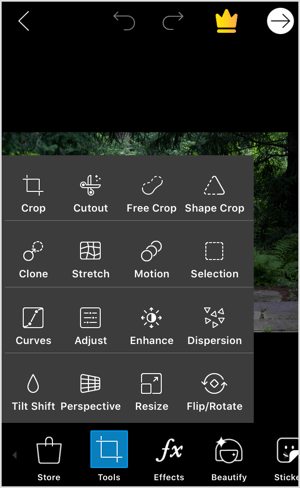
Додирните Обрежи да бисте приступили алату за обрезивање. Подесите оквир за исецање повлачењем ручица за одређивање величине. До исправите слику, превуците клизач испод слике. Ако желите да прилагодите однос ширине и висине, тапните на једну од унапред подешених поставки на дну екрана. Кад добијете савршен оквир, тапните на Примени у горњем десном углу.
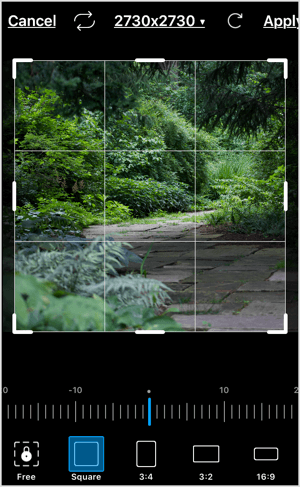
Ако желите да додате ефекте на своје фотографије, додирните Еффецтс на траци са алаткама. Превуците прстом кроз опције на дну екрана (ФКС, Магиц, Блур, Артистиц, итд.) До изаберите тип ефекта који желите да примените на вашу фотографију. Након што одаберете категорију, видећете разне унапред подешене опције за одабир.
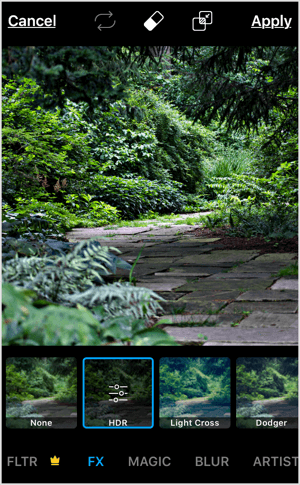
Једноставно тапните на ефекат до погледајте преглед како изгледа када се примени на вашој фотографији. ако ти поново додирните ефекат, отвара се искачући мени који вам омогућава прилагодити интензитет.
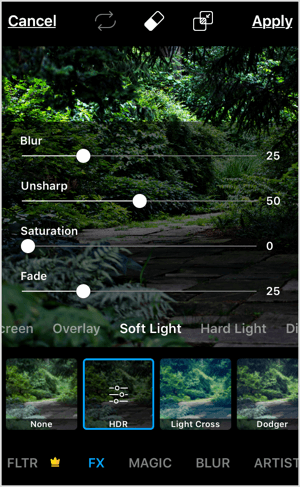
Ако желите да примените ефекат само на део слике, тапните на Гумица на врху екрана и изаберите подручја која желите изузети.
Када завршите са уносом промена, тапните на Примени да бисте сачували промене.
Ако имате људе на својој слици, користите алатку Беаутифи до отклоните мрље или мрље на лицима, промените боју косе, и још. Можете чак и избелити зубе или једноставно изаберите ауто-фик. Све што треба да урадите је да додирнете одређену опцију, а затим тапните на Примени да бисте сачували промене.
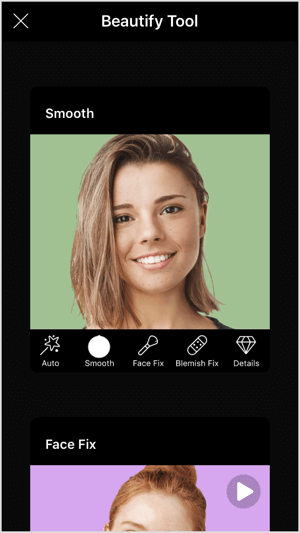
Посетите ИоуТубе Маркетинг Траининг - Онлине!

Желите да побољшате ангажман и продају са ИоуТубе-ом? Затим се придружите највећем и најбољем скупу ИоуТубе маркетиншких стручњака који деле своје доказане стратегије. Добићете детаљна упутства уживо усредсређена на ИоуТубе стратегија, прављење видео записа и ИоуТубе огласи. Постаните ИоуТубе маркетиншки херој за своју компанију и клијенте док примењујете стратегије које доказују доказане резултате. Ово је онлајн тренинг о догађајима ваших пријатеља из Социал Медиа Екаминер.
КЛИКНИТЕ ОВДЕ ЗА ДЕТАЉЕ - ПРОДАЈА СЕ ЗАВРШАВА 22. СЕПТЕМБРА!ПицсАрт такође има опције које вам омогућавају изрежите одређени део фотографије, додајте прекривање текста, уградите другу слику, примените обрубе и још много тога.
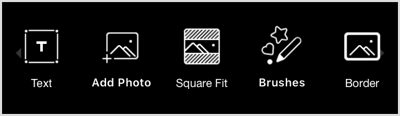
Када завршите са уређивањем, тапните на белу стрелицу у горњем десном углу екрана.
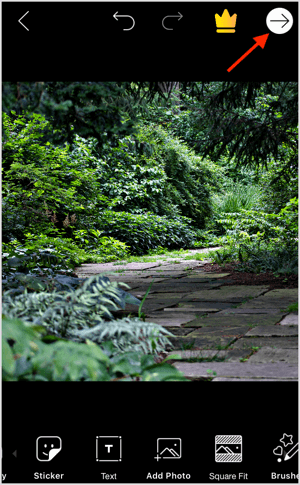
На следећој страници можете сачувајте уређену фотографију у фотоапарату или га поделите. Додирните Објавида бисте је сачували на свом ПицсАрт профилу и откривају опције дељења.
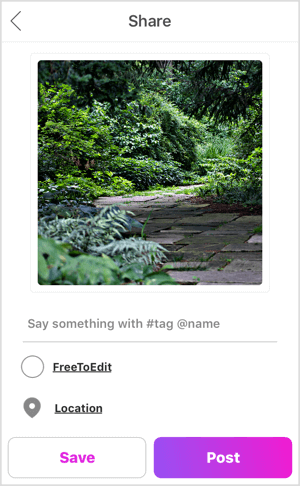
ПицсАрт вам омогућава поделите своју фотографију на Инстаграму, Фејсбуку и другим платформама.
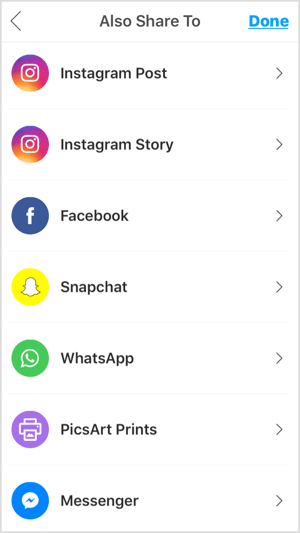
# 3: Примените ефекте на професионалном нивоу помоћу Снапсеед-а
Снапсеед (доступно за иОС и Андроид) је бесплатна апликација за мобилне уређаје од Гоогле-а то вам омогућава лако уређивање слика. Пронаћи ћете и једноставне и софистициране алате за фино подешавање фотографија за неколико минута.
Кад први пут отворите апликацију, додирните било где на екрану да бисте увезли своју слику у апликацију.
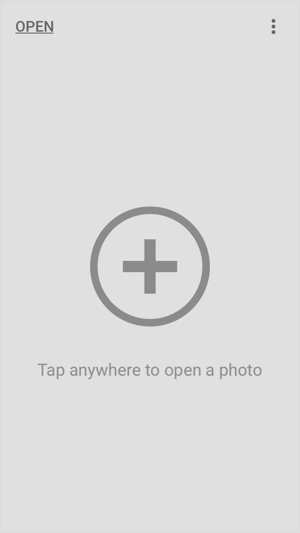
У искачућем менију, тапните на Отвори са уређаја и изаберите фотографију из фотоапарата.
Када се ваша слика отвори у уређивачу, имате неколико могућности. Ако желите да извршите брзе, једноставне измене, тапните на Изгледа на дну екрана и превуците прстом кроз унапред подешене поставке стилова (Портрет, Глатко, Поп, Наглашавање итд.). Додирните стил да бисте прегледали ефекат на вашој фотографији. Ако нађете неку која вам се свиђа, тапните на потврдни знак да бисте сачували промене.
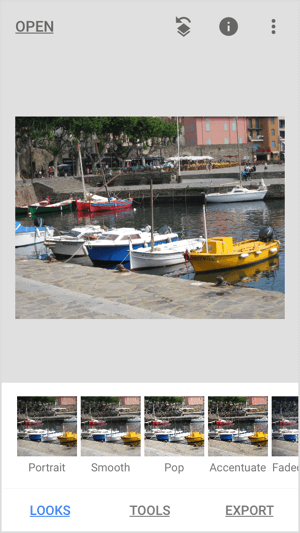
Ако желите да извршите прецизније измене, тапните на Тоолс на дну екрана за приступ снажној колекцији алата за уређивање слика Снапсеед-а. Померите се надоле да бисте видели додатне алате.
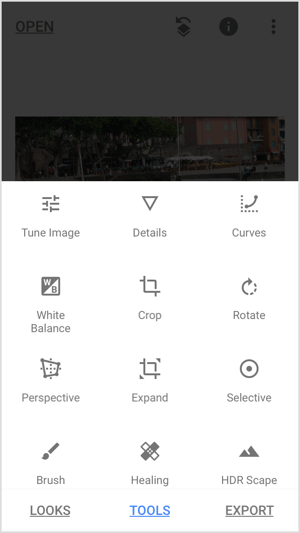
Додирните Туне Имагеоруђе за подешавање осветљености слике, контраста, засићености и још много тога. Онда додирните другу икону на дну екрана да бисте отворили искачући мени са контролама.
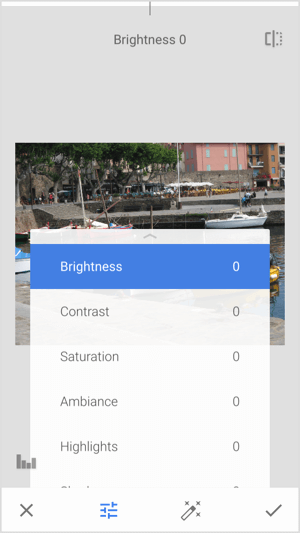
Ако желите да прилагодите засићеност, на пример, тапните на Засићеност и онда превуците прстом по екрану да бисте подесили интензитет. Превуците удесно да бисте додали још засићења или улево да бисте смањили засићење. Ефекат на слици можете видети док померате прст.
Савет: Држите и пустите иконуу горњем десном углу екрана до пребацујте се између верзије пре и после ваших измена.
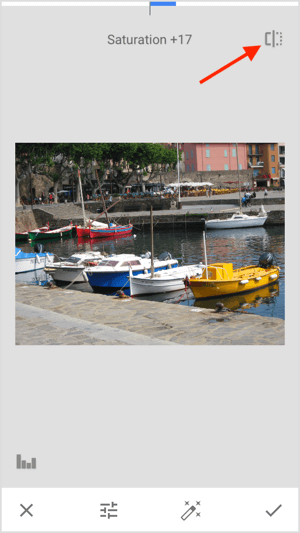
Када сте задовољни променама, тапните на потврдни знак у доњем десном углу екрана.
Ако желиш да подесите оштрину и структуру слике, вратите се у мени Алатке и тапните на Детаљи. Онда додирните средњу икону на дну екрана да бисте отворили контроле. После тебе изаберите контролу, превуците прст по екрану да бисте извршили подешавања.
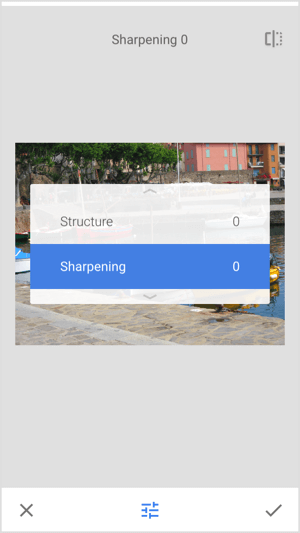
У менију Алатке ћете такође пронађите алате за промену баланса белог, обрезивање слике или промену перспективе. Додирните алатку Ротирај до исправите своју слику.
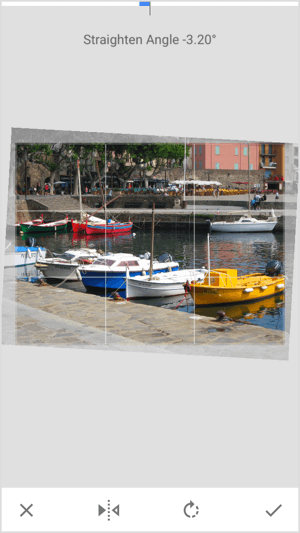
Ако желите да додате преклапање текста, додирните алатку за текст у менију Алатке. На следећем екрану се на вашој слици појављује текст чувара места. Превуците прстом кроз стилове текста испод слике и изаберите стил који желите да користите. Лева и средња икона на дну екрана вам омогућавају променити бојуи непрозирност текста.
Да бисте променили текст чувара места на слици, двапут тапните на њега и почните да куцате. Притегните да бисте прилагодили величину текста.
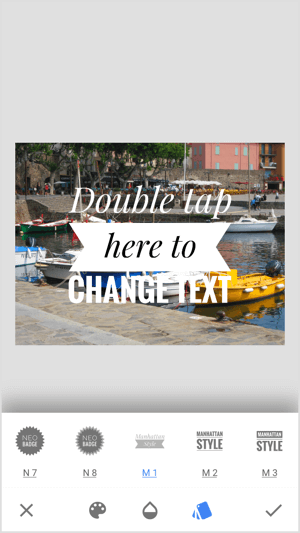
Ако желите да замутите део слике, отворите алатку Ленс Блур. Онда прилагодите величину и локацију кругада бисте изабрали област која ће се замутити. Превуците налево или надесно на екрану да бисте променили интензитет ефекта.
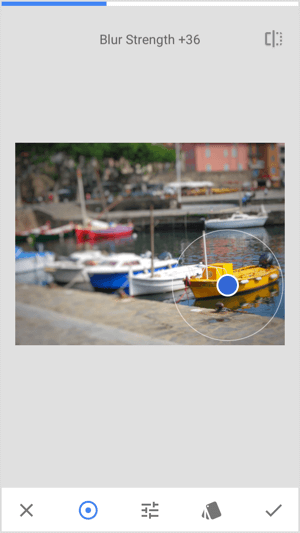
Желите ли додати оквир око слике? Додирните алатку Фраме и изаберите стил оквира. Превуците прстом преко слике до прилагодити величину оквира.
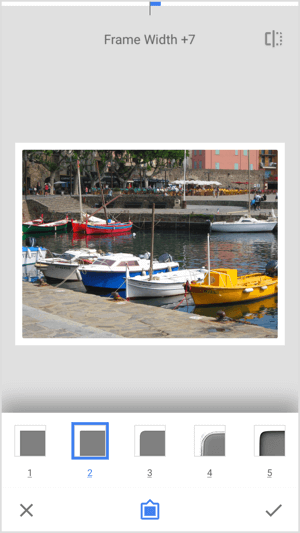
Када завршите са уређивањем, тапните на Извези на дну екрана. Отвара се искачући мени са опцијама за делите, чувајте или извозите своју слику, или чак извести као копију. Једноставно додирните опцију и ваша слика ће бити спремна за објављивање на вашим налозима на друштвеним мрежама.
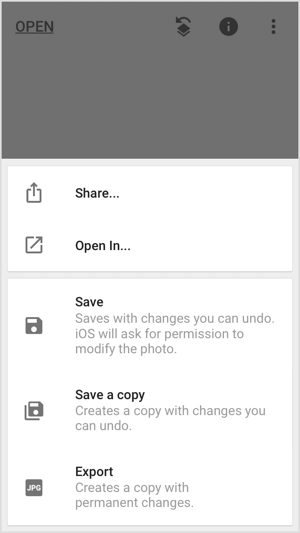
Закључак
Снимање добре фотографије је лакше рећи него учинити, а снимање савршеног снимка само је први корак у стварању поста вредног поста на друштвеним мрежама. Да би ваше фотографије изгледале професионално и привукле пажњу у друштвеним фидовима, важно је уложити мало времена у накнадну обраду.
Иако тамо постоји моћан софтвер, као што је Адобе Пхотосхоп, он може бити скуп, а да не говоримо о тешком за учење. Добра вест је да не морате бити Пхотосхоп професионалац да бисте уређивали фотографије и истакли их на друштвеним мрежама. Све мобилне апликације су прилично једноставне за употребу и могу вам помоћи да фино подесите своје слике без напора у покрету.
Шта ти мислиш? Да ли сте испробали неке од ових мобилних апликација? Да ли користите неке друге корисничке апликације за уређивање фотографија за друштвене медије? Обавестите нас у коментарима испод.
Још чланака о алатима за имиџ и дизајн за продавце друштвених медија:
- Откријте 14 мобилних апликација за брендирање слика и видео записа на друштвеним мрежама у покрету.
- Научите како правилно (и легално) користити слике на друштвеним мрежама.
- Пронађите 7 мобилних апликација за стварање квалитетног визуелног садржаја за ваше канале на друштвеним мрежама.

